
|
Dieses
Tutorial stammt aus meiner Fantasy
und
unterliegt somit meinem Copyright, ©
pido
Ich habe das Tutorial mit Paint
Shop Pro 2019 geschrieben, kann aber
auch mit jeder anderen PSP Version
nachgebastelt werden. |
Du
benötigst:
Zwei schönes Fotos die Farblich passen
und gute Laune |
Du hast
alles in PSP beisammen? Dann kann es ja
los gehen.
Schaue immer nach Farbe und Häkchen,
speichere dein Werk zwischendurch immer
mal wieder. |
Kopiere beide Fotos und schliesse die
Originalen
Wir bearbeiten dein Hauptfoto was du als
Hintergrund haben möchtest
suche Dir hier zwei Farben raus eine
Helle VG und eine Dunkle HG
meine sind VG #b2d1fb HG #195584
Kopiere dieses Foto noch einmal über
Bearbeiten und füge es Als neues Bild
ein
Gehe auf
Bild Grösse ändern längste Seite 600px
1 px VG
20px HG mit dem Zauberstab Markieren
gehe zum eben Kopierten
Foto(Hintergrundfoto) Bearbeiten
Kopieren
kehre zurück
Ebenen Neue Rasterebene
Bearbeiten In eine Auswahl einfügen
Effekte Verzerrungseffekte Korona
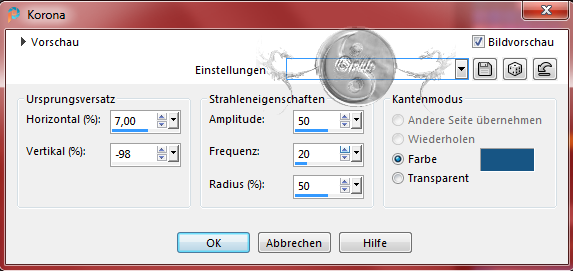
Effekte Verzerrungseffekte Welle
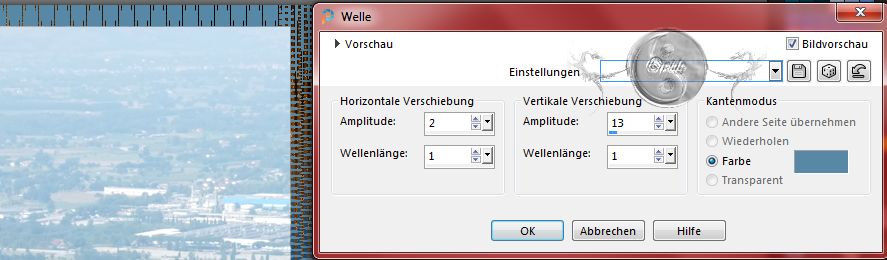
Effekte Kunsteffekte Kugeln und Blasen
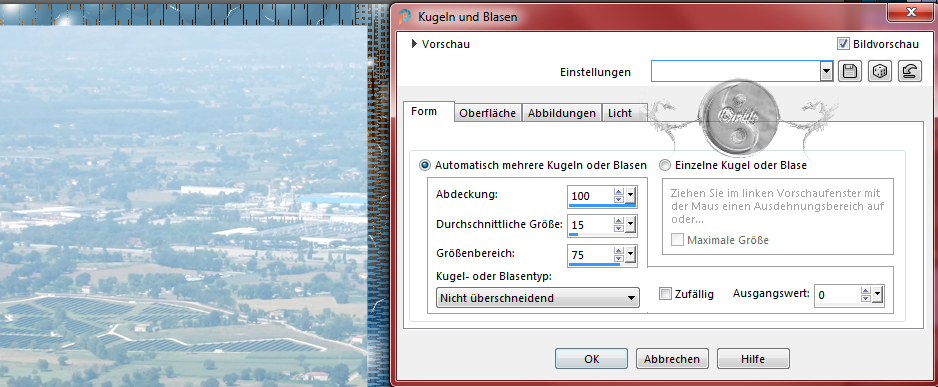
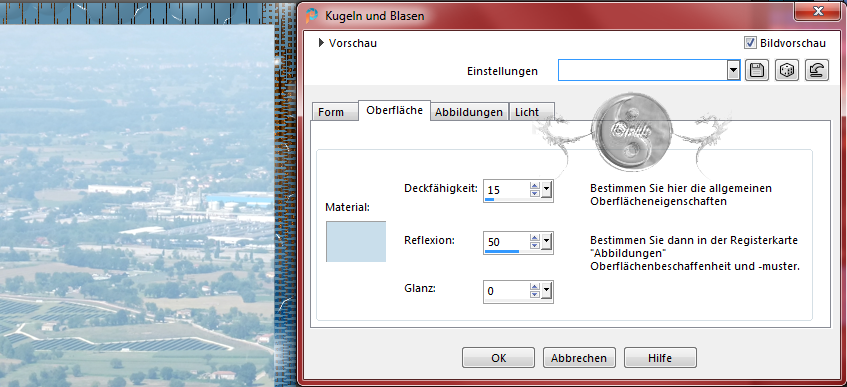
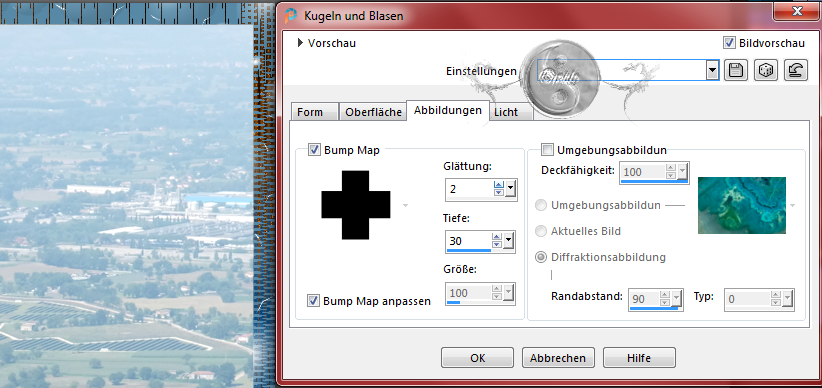
Effekte 3D Effekte Innenfase
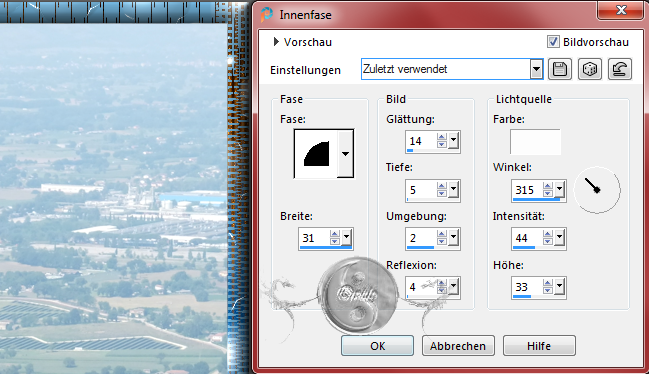
sieht alles gut aus dann Auswahl
aufheben
Bild Rand hinzufügen 1px VG
30px HG Ebene Neue Rasterebene
fülle es mit dem zweiten Foto
Effekte Kunsteffekte Topografie #5e93b6
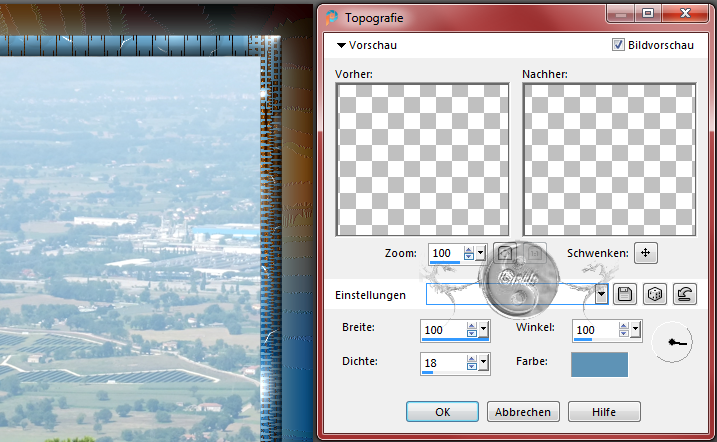
Bild Rand hinzufügen 1px VG
20px HG fülle es mit dein
Hintergrundfoto
Nun wiederhole
Verzerrungseffekte Korona
Verzerrungseffekte Welle
Kunsteffekte Kugeln und Blasen
3D Effekte Innenfase
Einstellungen bleiben wie zuvor
Bild Rand hinzufügen 1px VG
30px HG mit dem Zauberstab Markieren
das Zweite Foto Kopieren
Bearbeiten In eine Auswahl
einfügen
Effekte Kunsteffekte Topografie #5e93b6
wie zuvor
Bild Rand hinzufügen 1px VG
Bild Grösse ändern auf längste Seite
600px
Einstellen Schärfe Scharfzeichnen
Speichere es als PNG ab
|
Du
hast es Geschafft, Gratuliere.
Vergiss nicht Dein Wasserzeichen
und das Copyright URL des jeweiligen
Künstlers. |
Ich hoffe es hat Dir Spass
gemacht!
|